最近很多伙伴表示,自己还不熟悉ppt2019怎么设置自动播放时间操作,为了让大伙方便入手操作,这里小编专门分享了关于ppt2019设置自动播放时间教程,有需要的朋友不要错过哦。
首先在电脑上用PPT2019打开要编辑的幻灯片,点击选中第1张幻灯片。
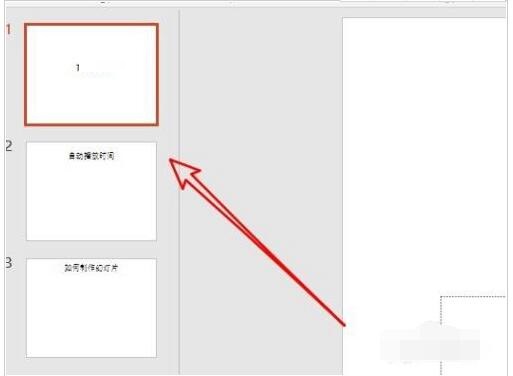
然后点击菜单栏的切换菜单,接着点击工具栏的推入图标。
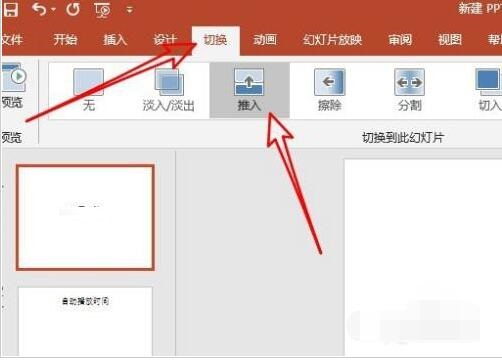
接下来在打开的工具栏找到设置自动切片时间设置项。
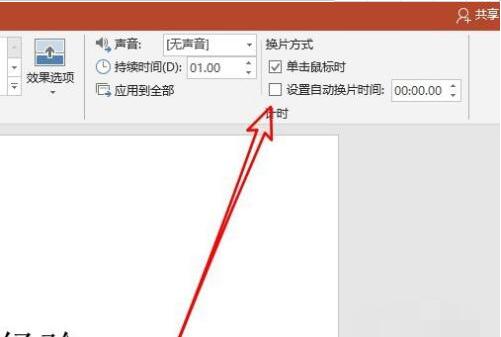
点击勾选该设置项前面的复选框,然后在右侧设置好切换时间。
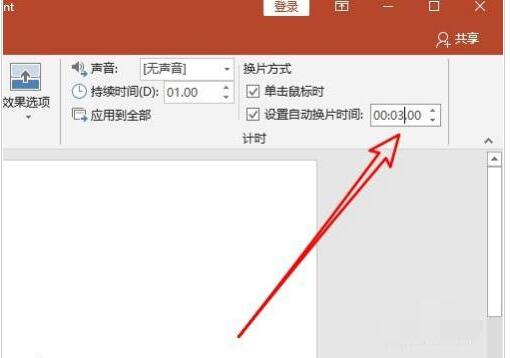
接着在工具栏上找到并设置持续时间。
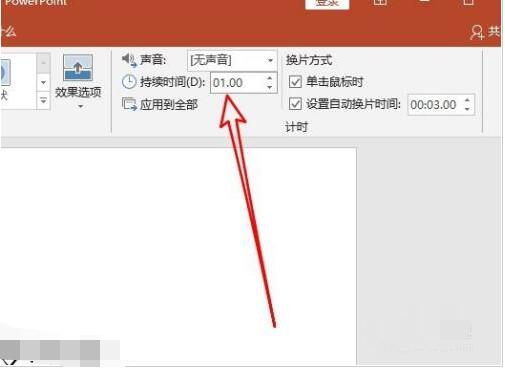
接下来点击幻灯片放映菜单,然后点击工具栏的从头开始播放图标就可以了。
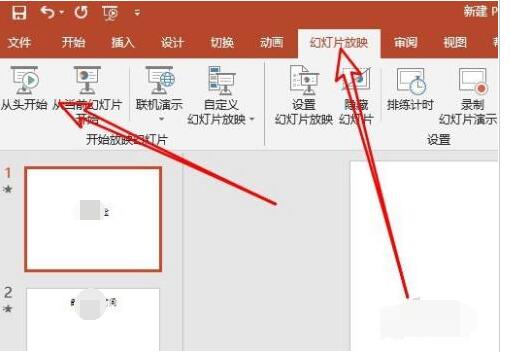
以上这里为各位分享了ppt2019设置自动播放时间教程。有需要的朋友赶快来看看本篇文章吧!



 超凡先锋
超凡先锋 途游五子棋
途游五子棋 超级玛丽
超级玛丽 口袋妖怪绿宝石
口袋妖怪绿宝石 地牢求生
地牢求生 原神
原神 凹凸世界
凹凸世界 热血江湖
热血江湖 王牌战争
王牌战争 荒岛求生
荒岛求生 植物大战僵尸无尽版
植物大战僵尸无尽版 第五人格
第五人格 香肠派对
香肠派对 问道2手游
问道2手游




























